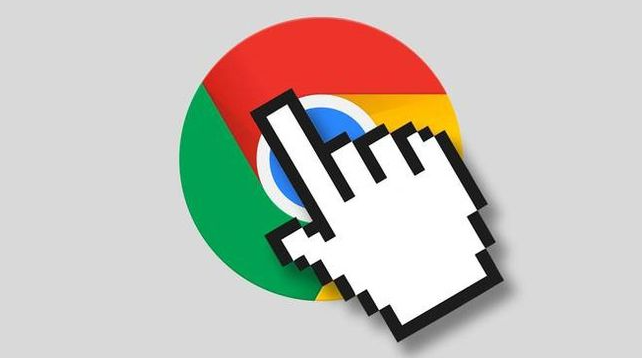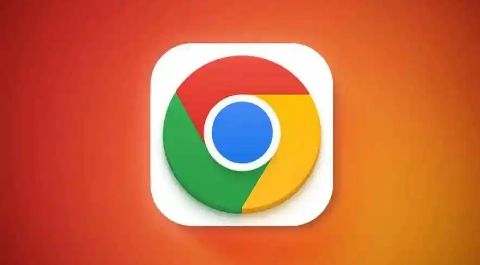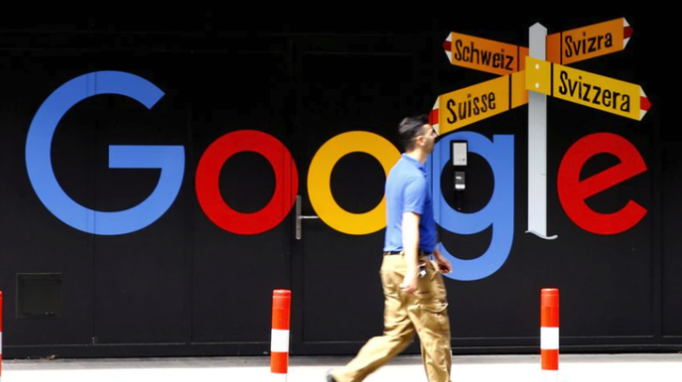当前位置:
首页 > 谷歌浏览器下载安装完成后书签导入教程
谷歌浏览器下载安装完成后书签导入教程
时间:2025年07月18日
来源:谷歌浏览器官网
详情介绍
1. 进入书签管理器:打开谷歌浏览器,点击右上角的三点菜单图标,在弹出的下拉菜单中选择“书签”,接着点击“书签管理器”。
2. 找到导入选项:在书签管理器界面的右上角,点击三个点组成的菜单图标,在弹出的菜单中选择“导入书签”。
3. 选择书签文件:在弹出的文件选择窗口中,找到之前导出的书签HTML文件或其他浏览器的书签备份文件,选中后点击“打开”按钮。
4. 完成导入:Chrome浏览器会自动将选中的书签文件内容导入到当前浏览器的书签中,导入完成后,可在书签管理器中查看已导入的书签。

1. 进入书签管理器:打开谷歌浏览器,点击右上角的三点菜单图标,在弹出的下拉菜单中选择“书签”,接着点击“书签管理器”。
2. 找到导入选项:在书签管理器界面的右上角,点击三个点组成的菜单图标,在弹出的菜单中选择“导入书签”。
3. 选择书签文件:在弹出的文件选择窗口中,找到之前导出的书签HTML文件或其他浏览器的书签备份文件,选中后点击“打开”按钮。
4. 完成导入:Chrome浏览器会自动将选中的书签文件内容导入到当前浏览器的书签中,导入完成后,可在书签管理器中查看已导入的书签。